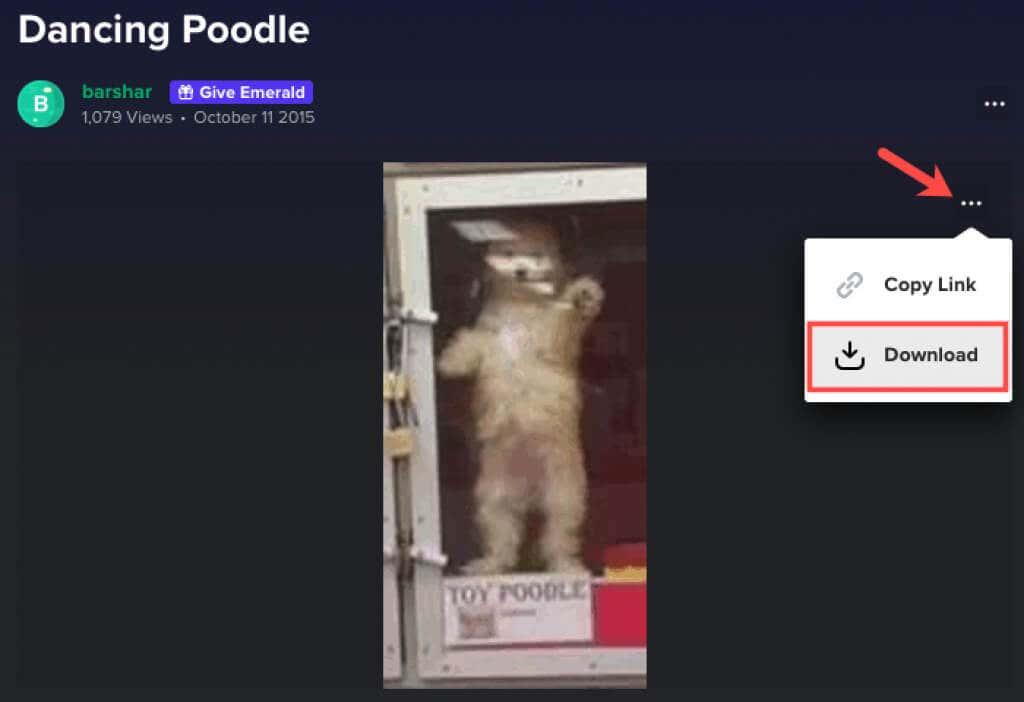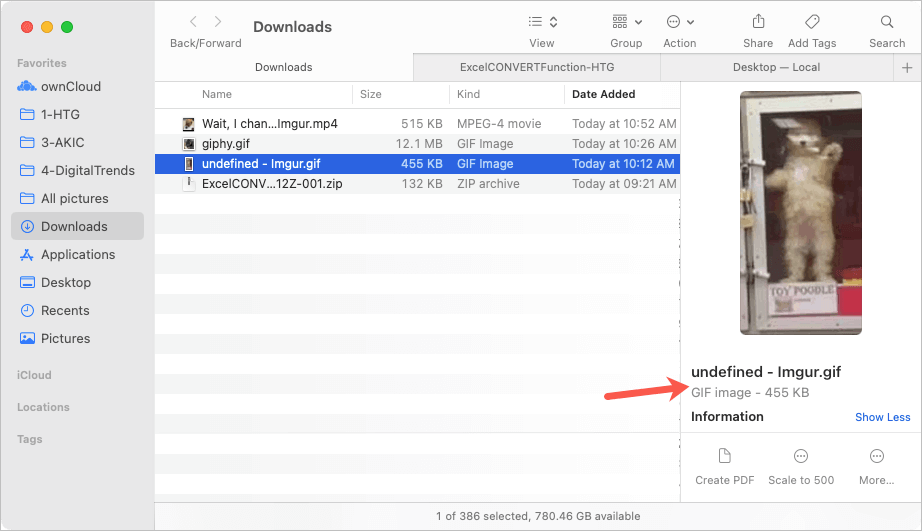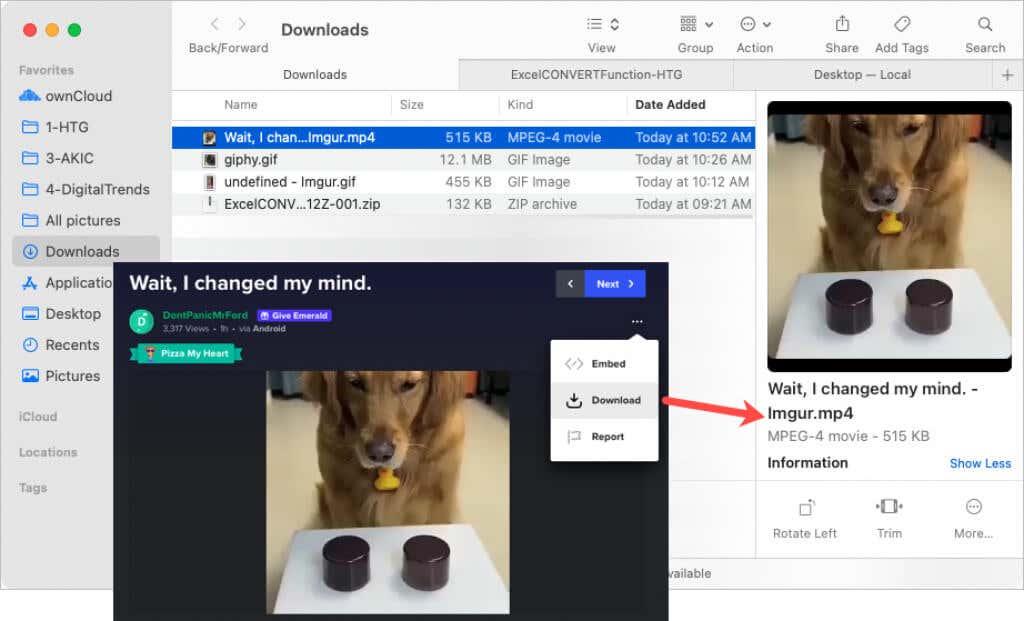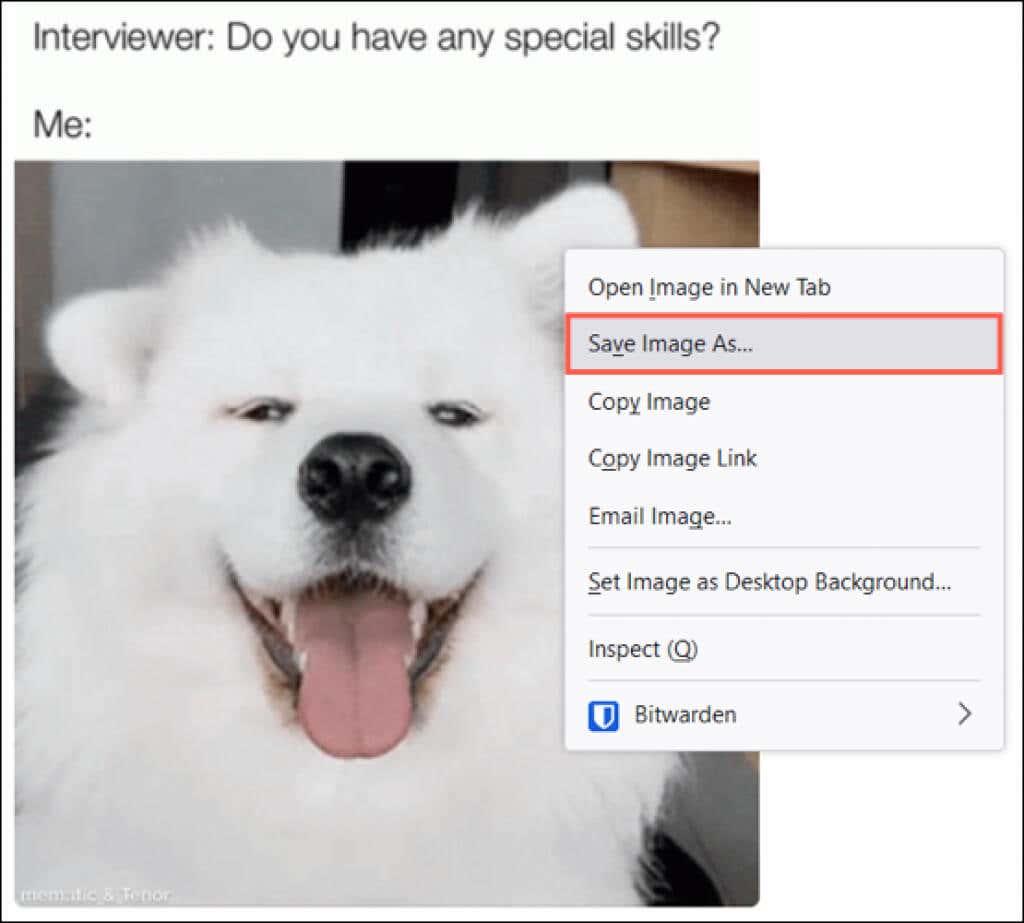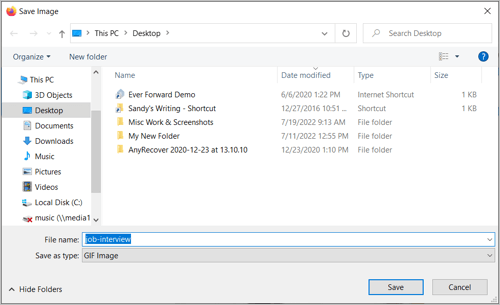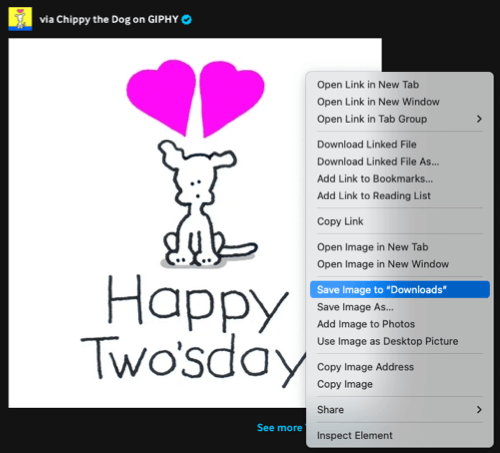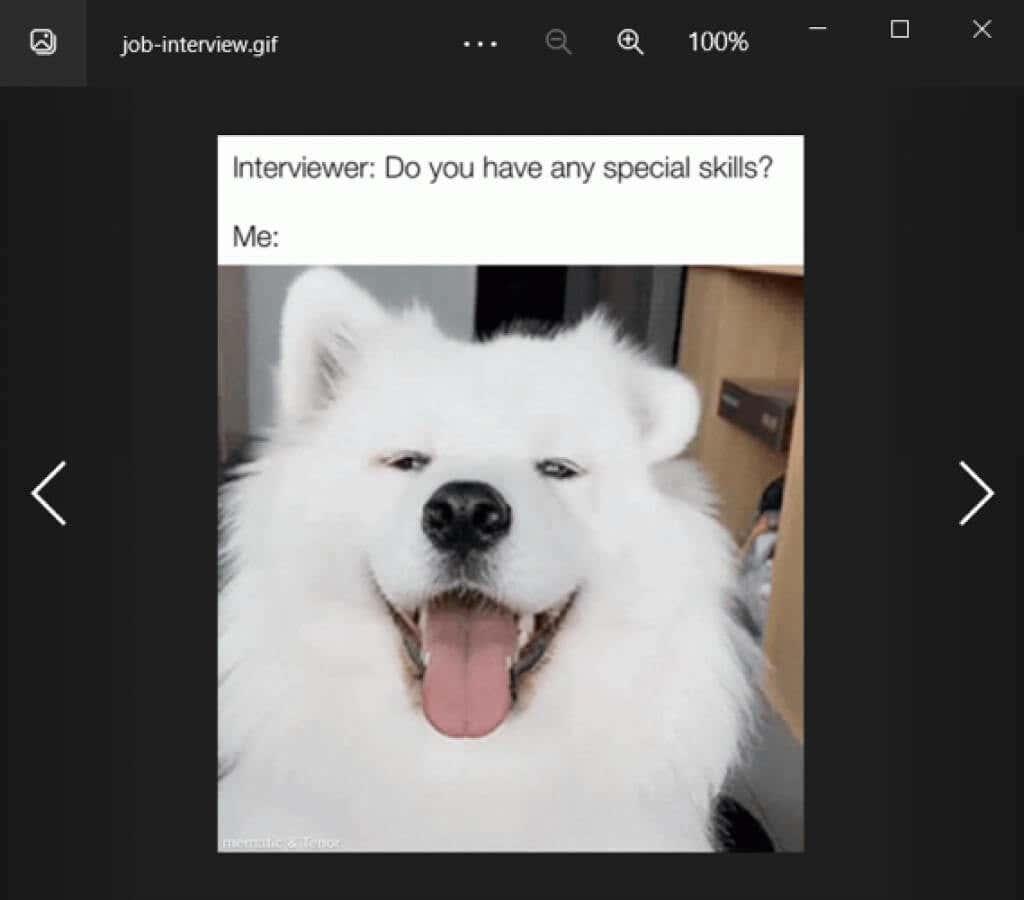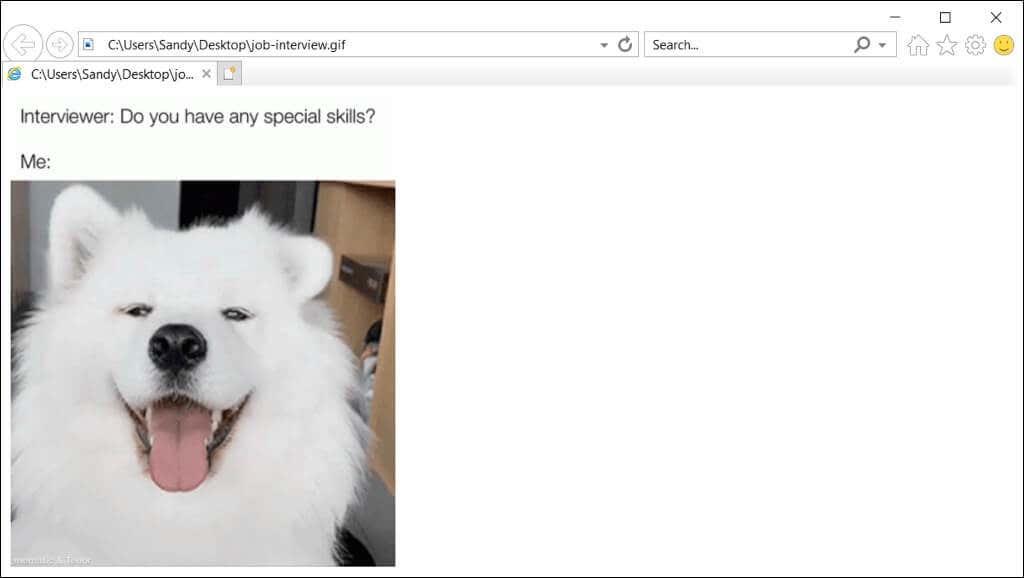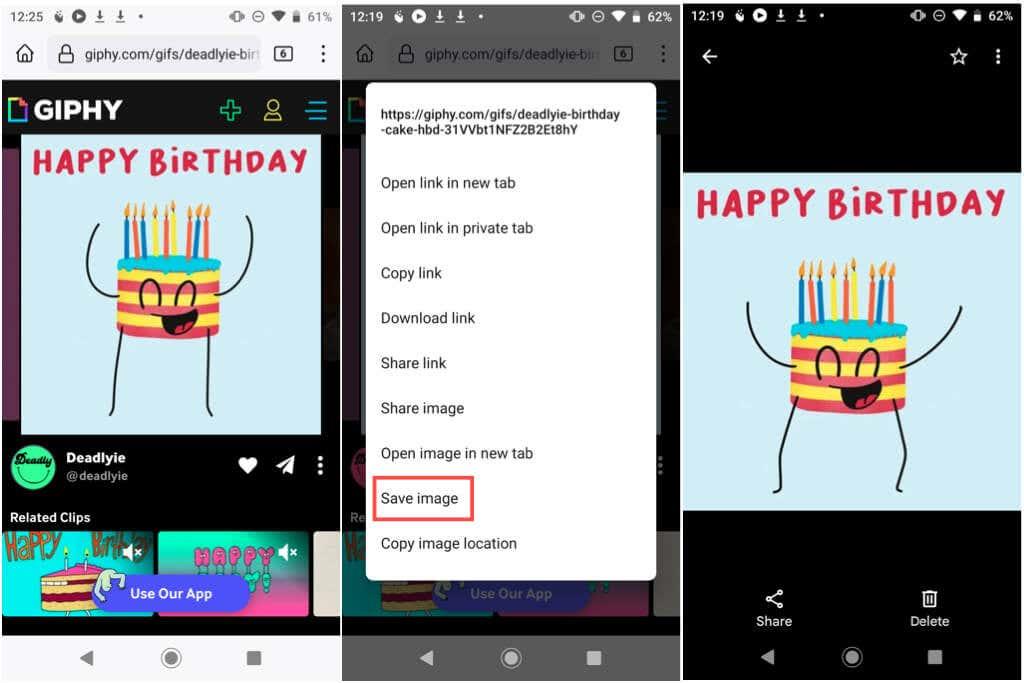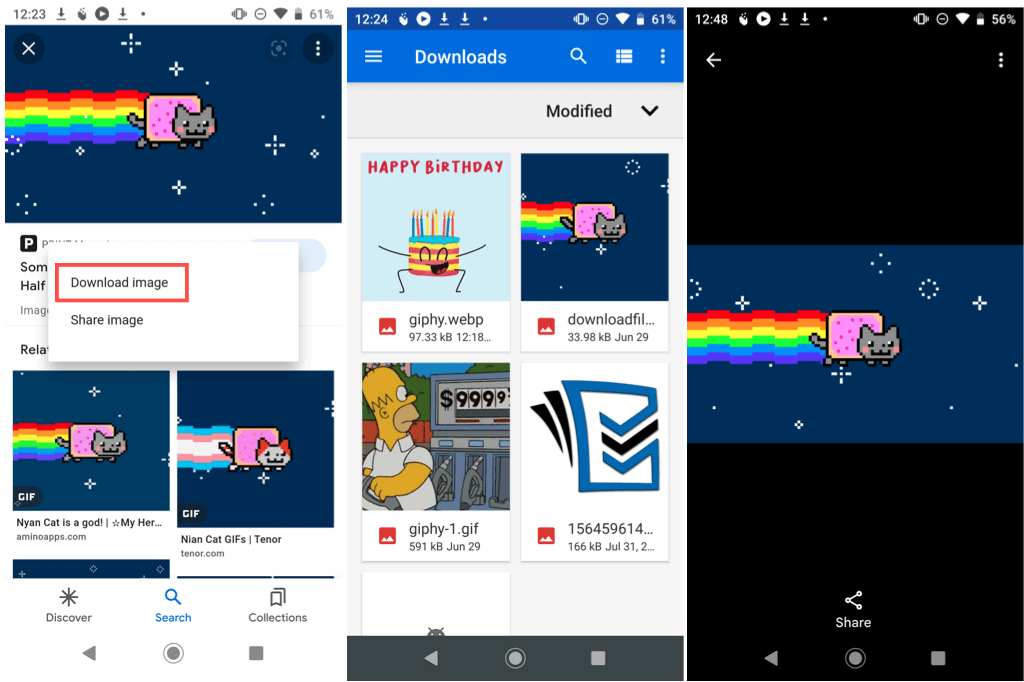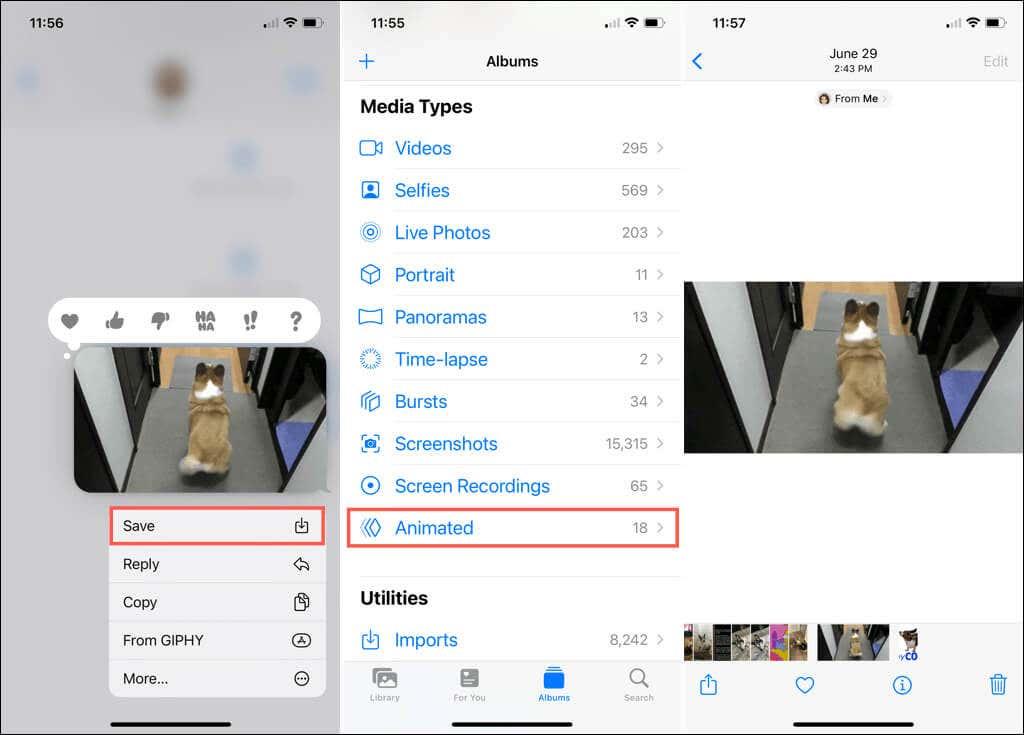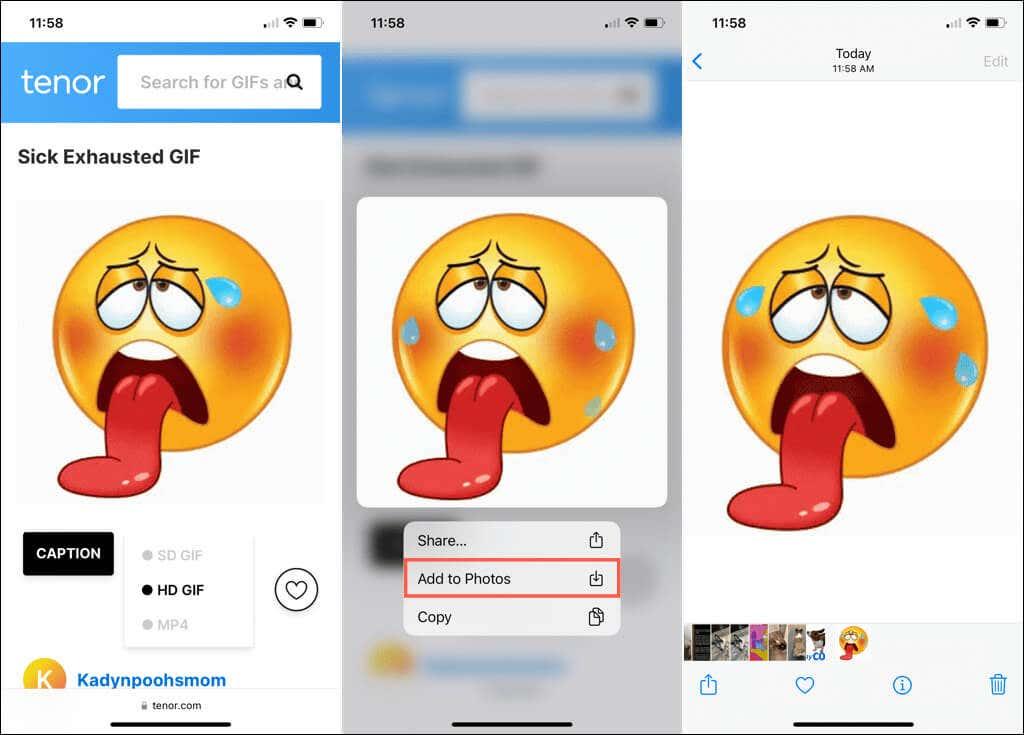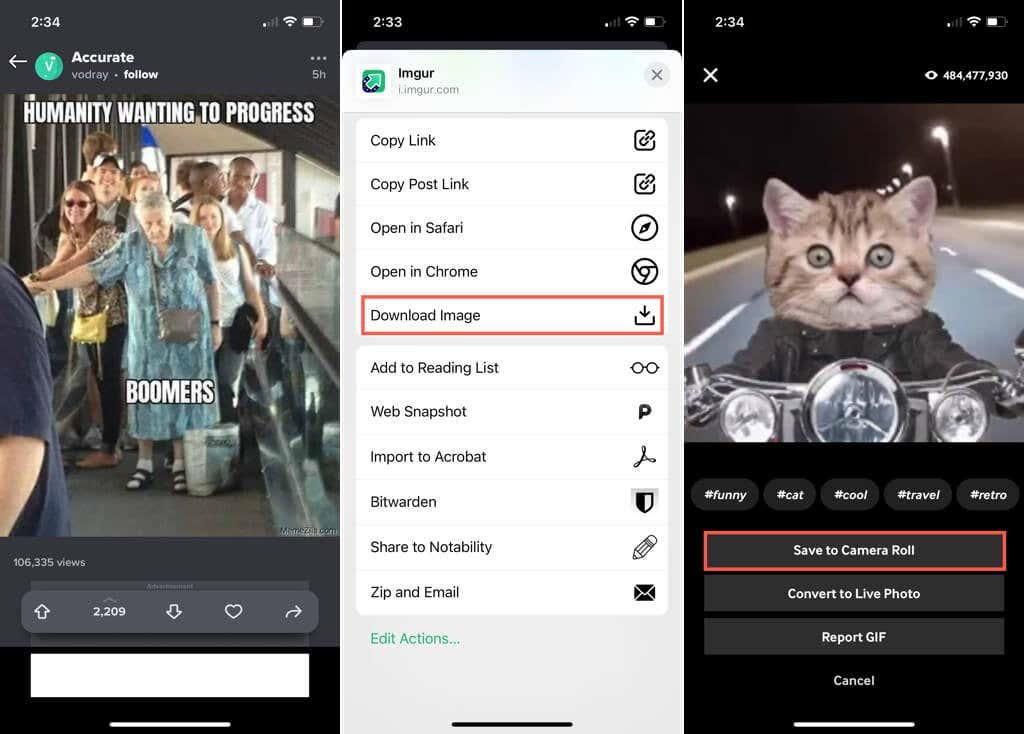Tal vez alguien te envió por correo electrónico un GIF de cumpleaños que significó mucho. Tal vez encontraste un GIF de perro bailando que no puedes dejar de mirar. Tal vez tengas una imagen GIF que quieras compartir con un amigo para reírse un poco. Sea lo que sea, puedes guardar un GIF animado en tu computadora o dispositivo móvil.
Algunos sitios web de GIF le brindan una opción de descarga que hace que guardar un GIF sea simple. Sin embargo, es posible que no tenga esta opción o que esté utilizando su dispositivo móvil. Aquí, le mostraremos cómo descargar un GIF en sus diversos dispositivos.

Busque una opción de descarga
Si desea guardar imágenes animadas de un sitio web popular de GIF como Imgur , puede consultar la opción de descarga del sitio. Esto le brinda una manera fácil de descargar y guardar archivos GIF en cualquier dispositivo usando un navegador web.
En Imgur, seleccione el GIF que desea guardar. Luego, usa los tres puntos en la parte superior derecha del GIF para seleccionar Descargar .
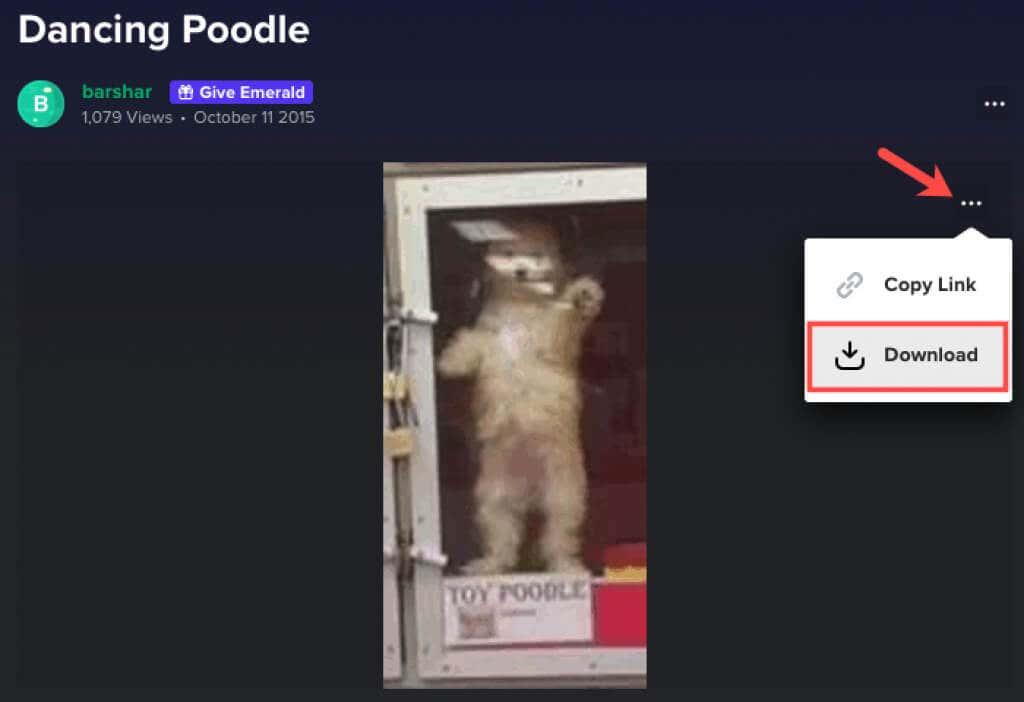
Luego puede tomar el GIF de la carpeta de descargas de su navegador.
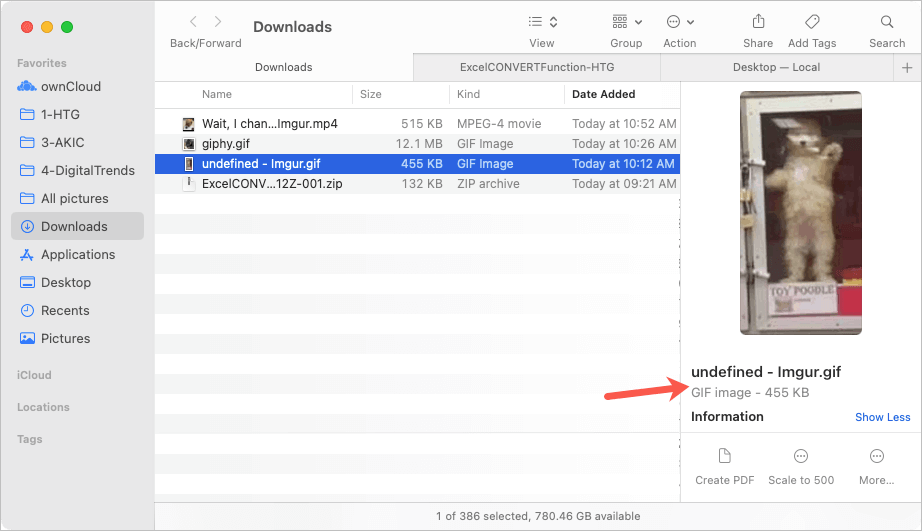
Tenga en cuenta que algunos GIF pueden descargarse en un formato diferente, como MP4 o WEBP , según cómo se cargaron en el sitio web. Si prefiere guardar ese archivo como GIF, puede consultar un convertidor de archivos en línea .
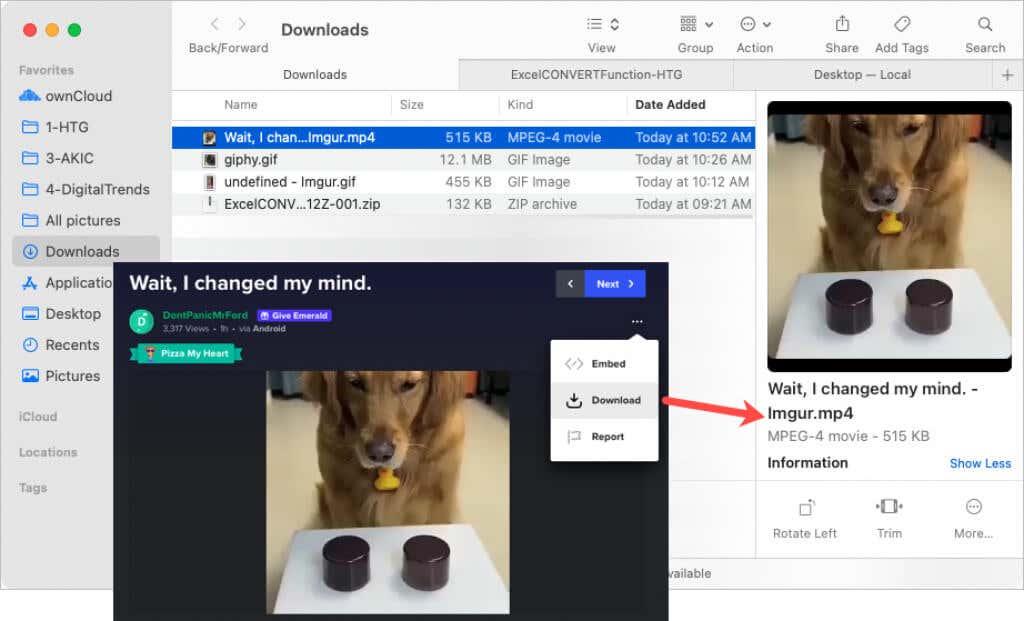
De cualquier manera, vale la pena consultar un sitio GIF dedicado para su opción de descarga.
Guarde un GIF en su computadora
Si encuentra un sitio web de GIF sin una opción de descarga como Tumblr o Gfycat , o simplemente encuentra un GIF que desea realizar una búsqueda en Google , aún puede guardarlo mediante un proceso simple.
Cuando vea el GIF que desea, haga clic con el botón derecho en él. En Windows o Mac, seleccione Guardar imagen como .
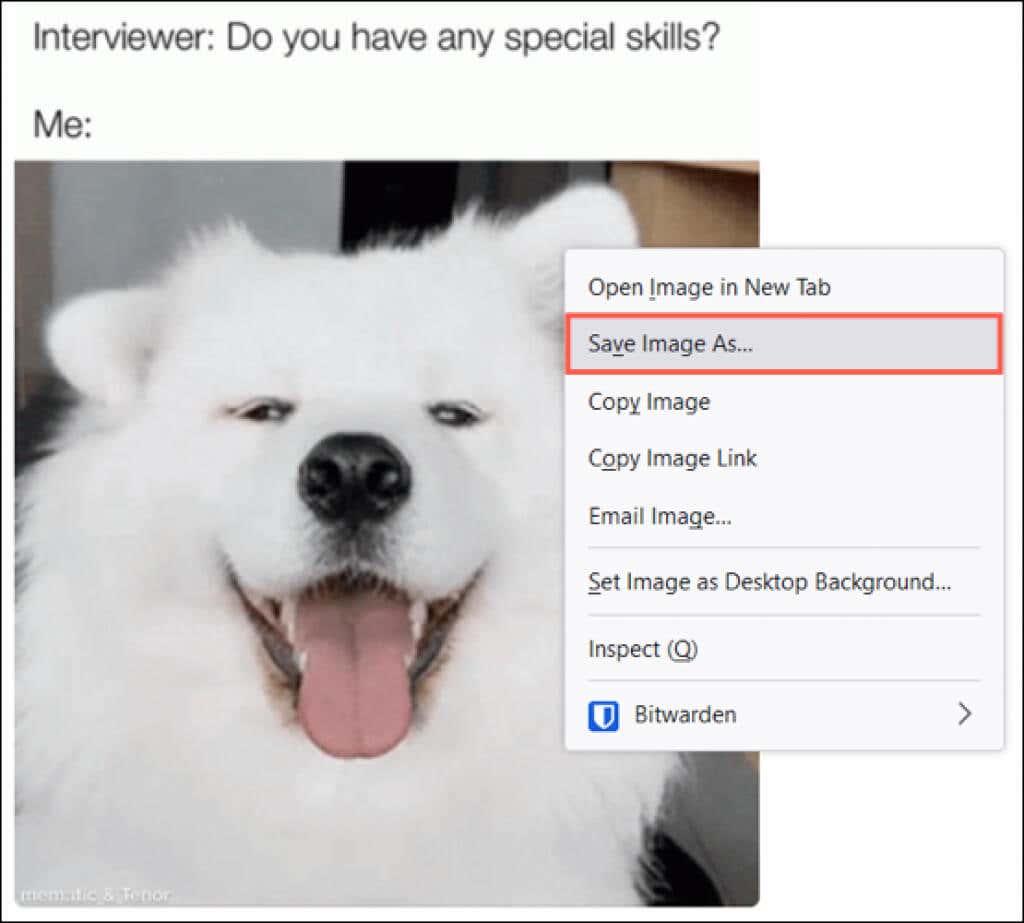
Cuando se abra el cuadro de diálogo Guardar como, elija una ubicación para guardar el GIF, cámbiele el nombre opcionalmente y confirme el formato de archivo como GIF. Recuerda, los formatos JPG y PNG no son imágenes animadas, sino estáticas.
Seleccione Guardar y luego diríjase al lugar donde lo guardó para abrirlo.
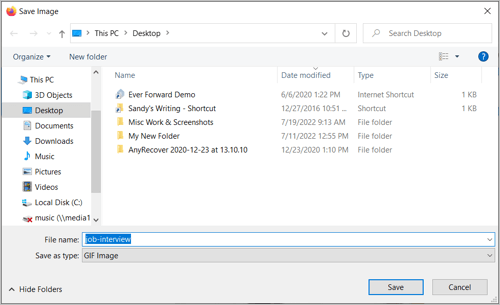
Otra opción de clic derecho en Mac es Guardar imagen en descargas . Esto coloca el GIF directamente en su carpeta de Descargas sin pasar por el paso anterior del cuadro de diálogo Guardar como.
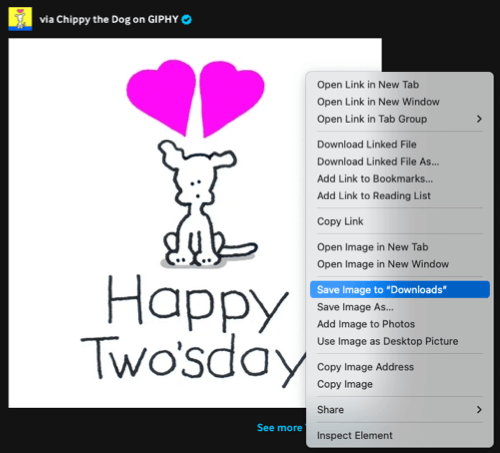
Ver un GIF guardado en su computadora
Es probable que tenga una herramienta de fotos o imágenes predeterminada en su computadora. Cuando haga doble clic en el GIF, se abrirá en esa aplicación.
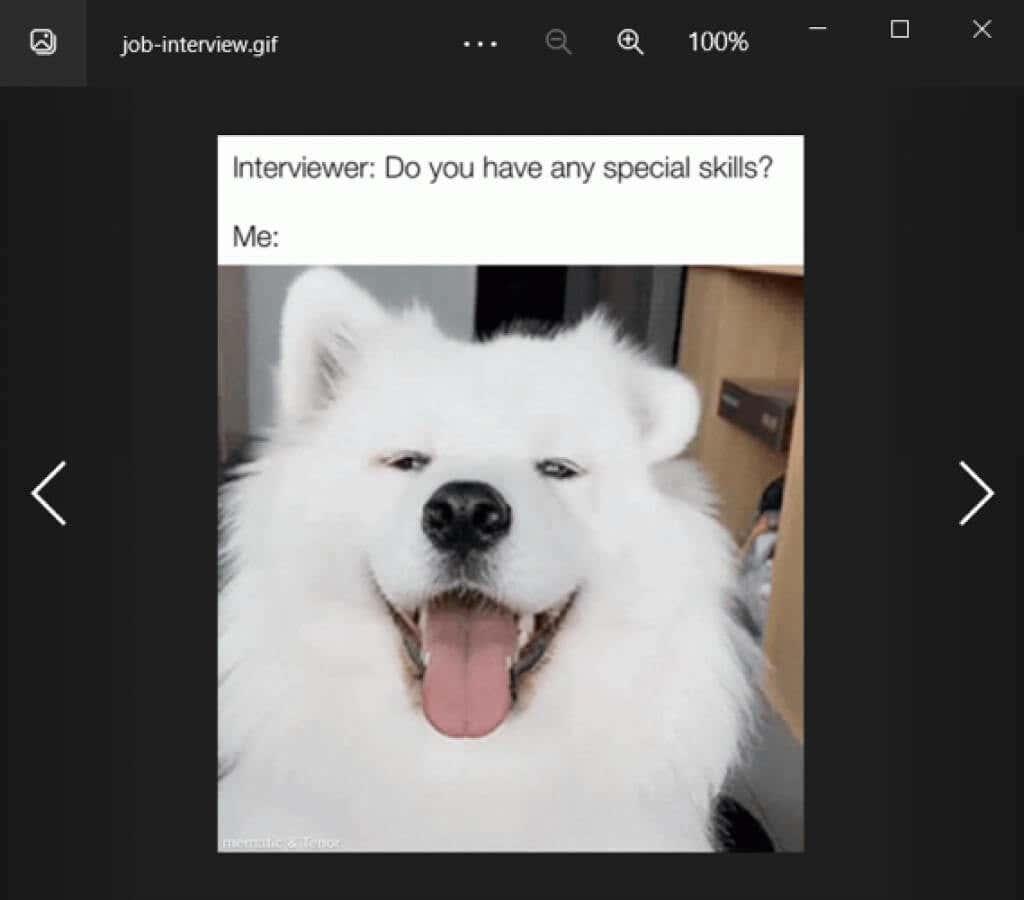
Si tiene problemas para ver la animación del GIF, siempre puede abrirlo en un navegador web como Google Chrome o Safari.
Haga clic derecho en el GIF en Windows o Mac, elija Abrir con y elija el navegador que desee.
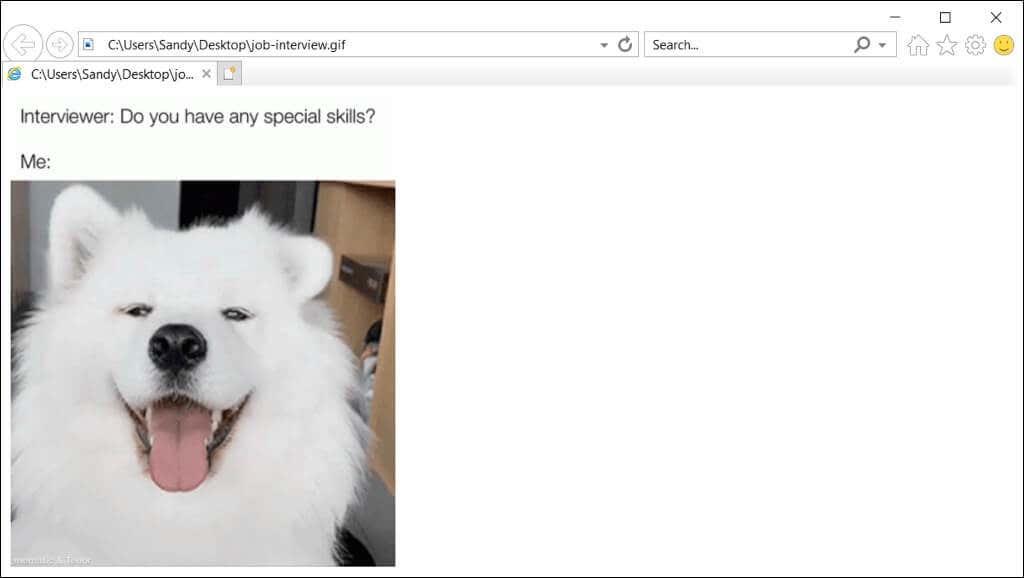
Guarde y vea GIF en su dispositivo móvil
Guardar un GIF que está viendo en su dispositivo móvil es similar a guardarlo en su computadora. En la mayoría de los casos, puede tocar, mantener presionado y seleccionar la opción Guardar. Aquí están algunos ejemplos.
En Android, visitamos el sitio GIPHY y vemos el GIF que queremos. Toque, mantenga presionado y elija Guardar imagen en el menú emergente. Luego, abre Google Photos , selecciona Descargar y verás tu GIF.
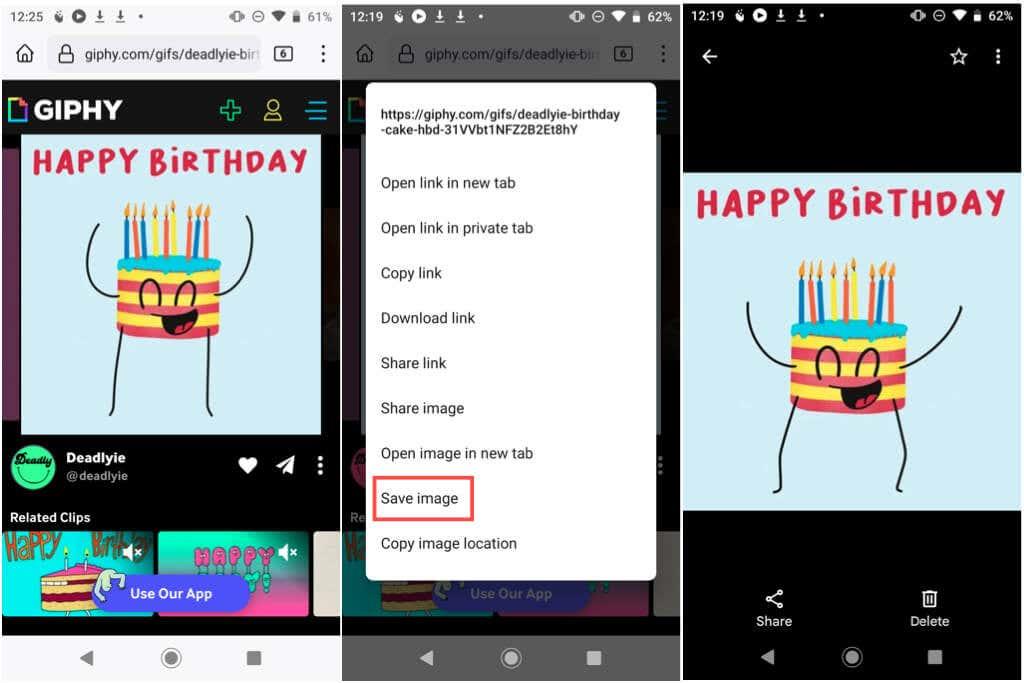
Como otro ejemplo de teléfono Android, vemos un GIF en Google que nos gusta. Toca, mantén presionado y elige Descargar imagen . Luego, abra Archivos > Descargas y verá ese GIF, así como el de arriba.
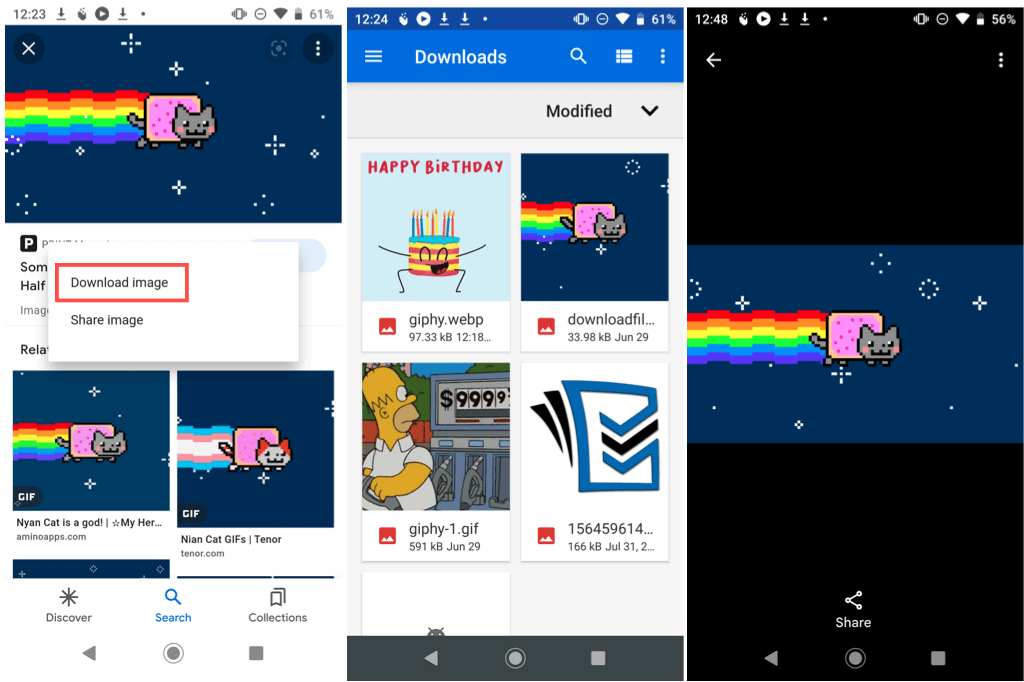
En iPhone, tenemos un GIF que alguien nos envió en Mensajes. Toque, mantenga presionado y elija Guardar en el menú emergente. Luego, abra la aplicación Fotos , seleccione el álbum animado y vea el GIF.
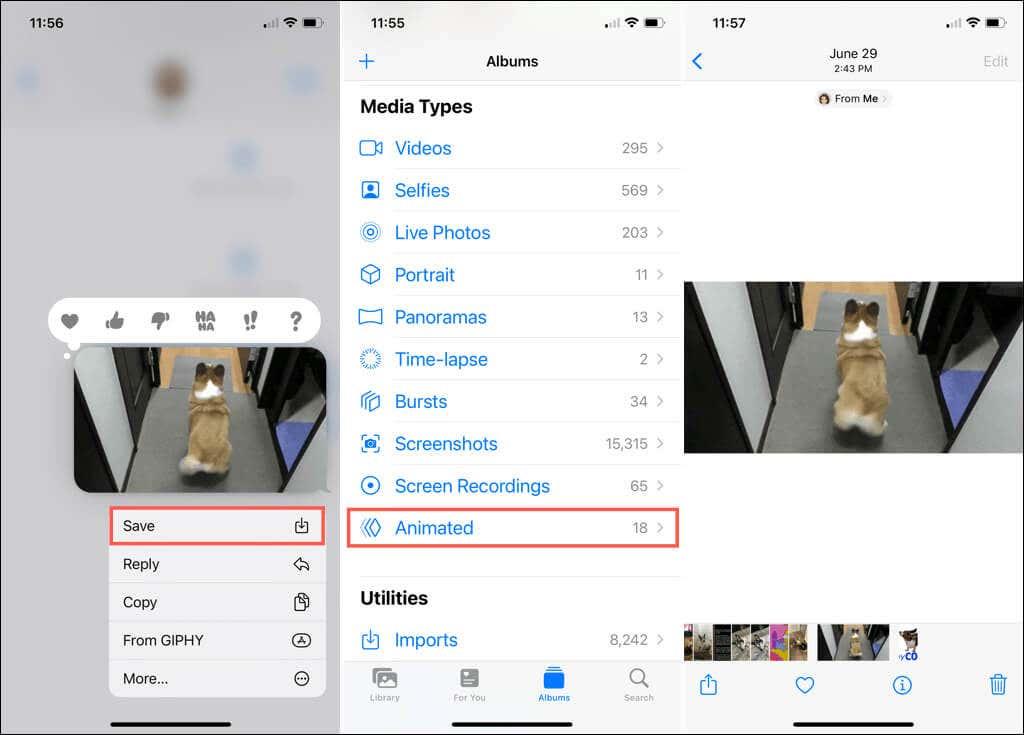
Para otro ejemplo de iPhone o iPad, queremos guardar un GIF de Tenor . Toca, mantén presionado y elige Agregar a fotos . Abra la aplicación Fotos y vea el GIF en Recientes o en el álbum Animado .
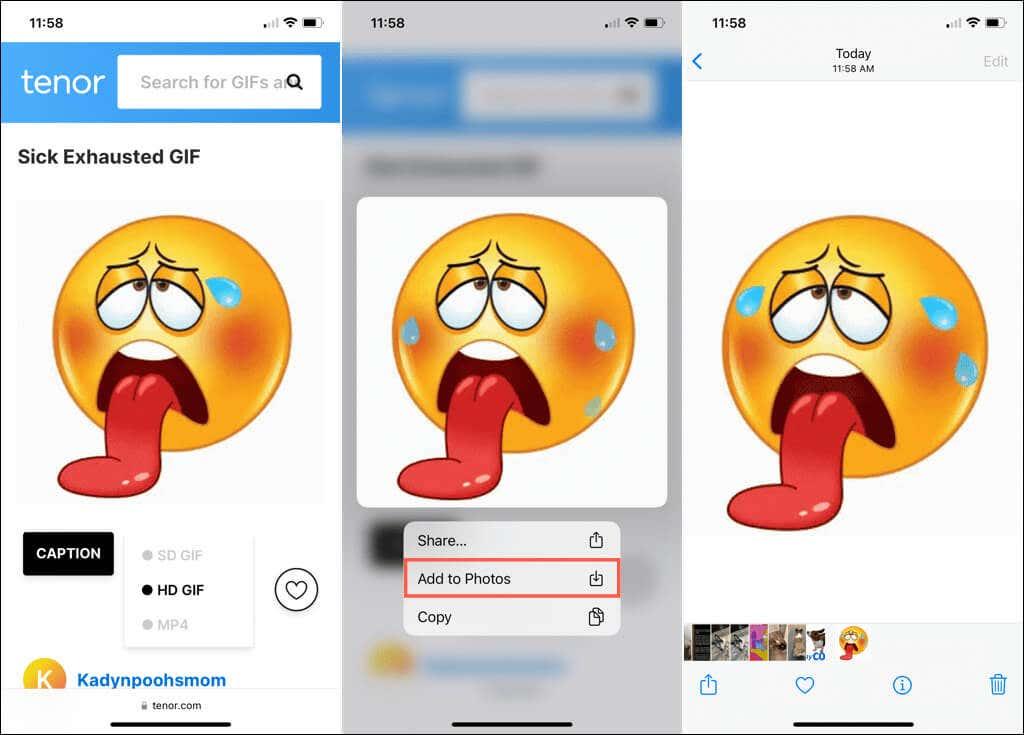
Aplicaciones GIF móviles
Otra gran opción para GIF en Android, iPhone y iPad es una aplicación GIF dedicada. No solo puede navegar o buscar una imagen animada, sino también guardarla en su galería o rollo de cámara.
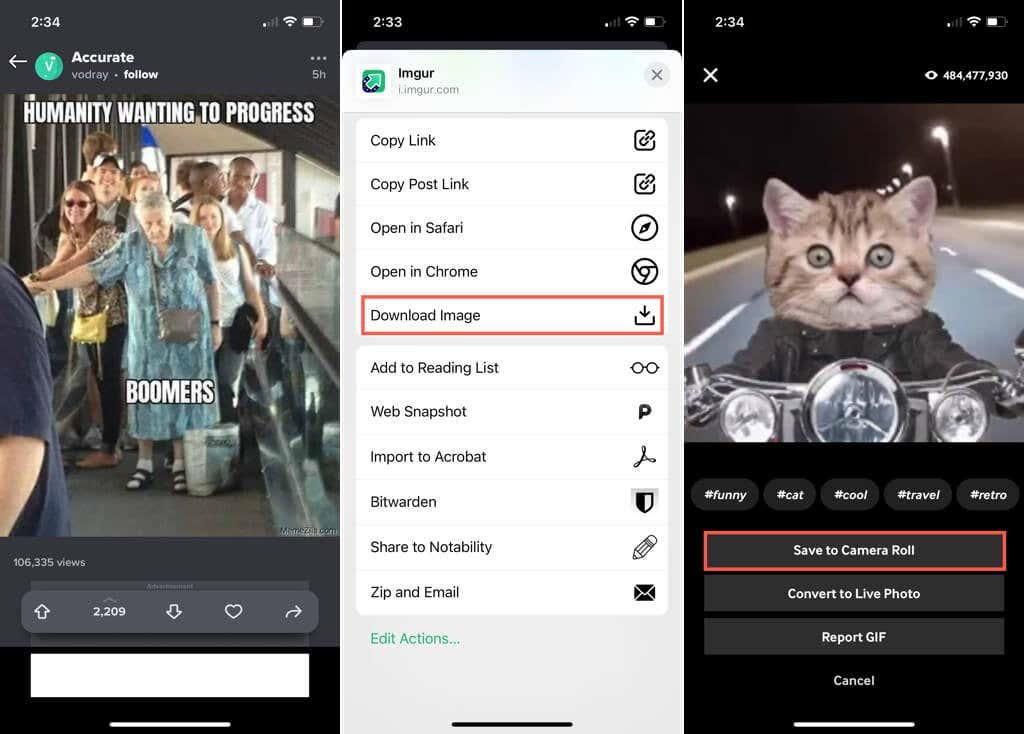
Los sitios web como los que se mencionan aquí, GIPHY e Imgur , tienen aplicaciones móviles que los acompañan para GIF sobre la marcha. También puede buscar en Google Play o App Store para obtener opciones adicionales.
Colgarse de un GIF que ve que desea compartir con otros en las redes sociales o simplemente disfrutar solo requiere unos pocos pasos simples que valen la pena.
Ahora que sabe cómo guardar un GIF que ve, observe cómo crear sus propios GIF. Puede crear un GIF a partir de un video , crear uno usando Photoshop CC y también crear uno a partir de una Live Photo en iPhone y Mac .